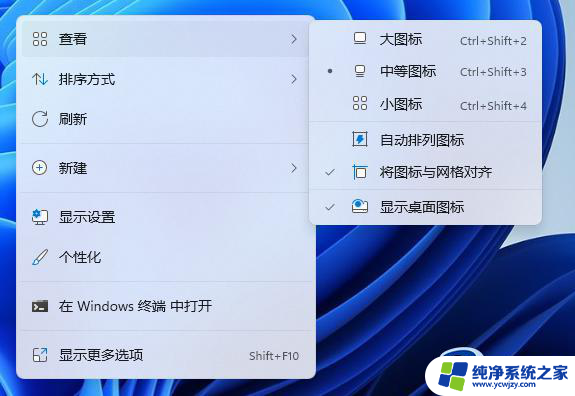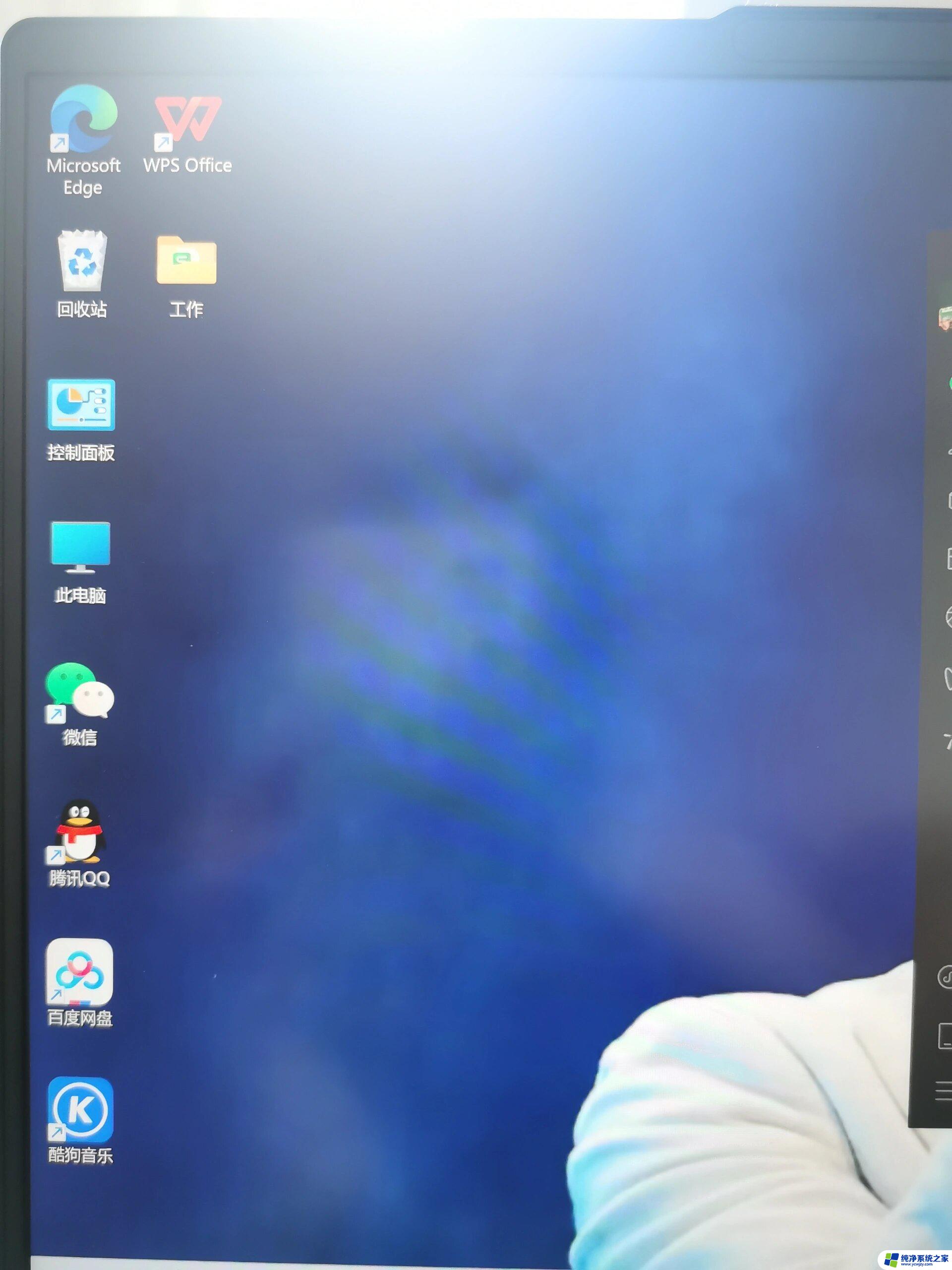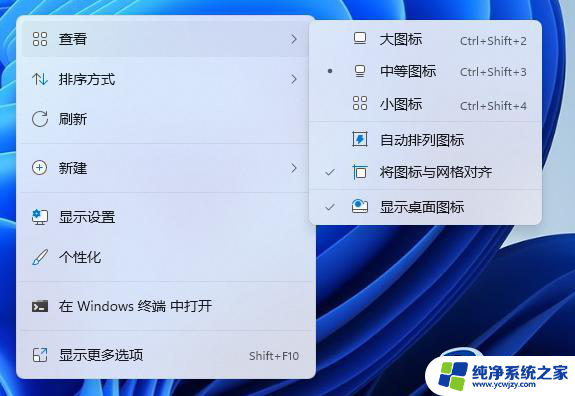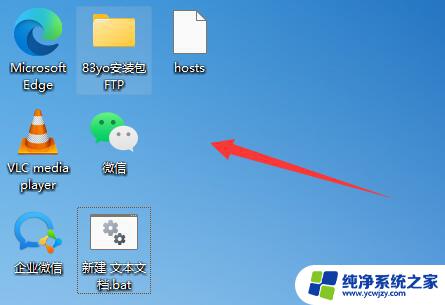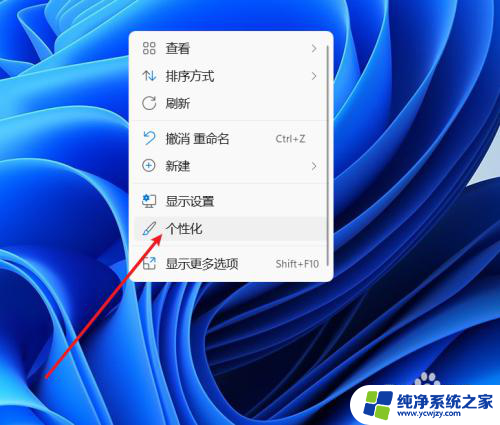win11桌面图标占位特宽
Win11桌面图标占位特宽,让许多用户感到困扰和不适,针对这一问题,专家们提出了一种解决方案:将Win11桌面图标变宽。这一举措不仅可以让用户更加方便地使用桌面功能,还能提升整体的用户体验。通过调整图标的宽度,可以使得桌面更加整洁、美观,让用户更加轻松地进行操作和管理文件。这一解决方案的推出,无疑为Win11用户带来了更加便利和舒适的桌面体验。

win11桌面图标变宽了解决办法:
方法一:系统设置
1、点击开始菜单的【设置】,进入【windows设置】。然后进入【系统】。
2、在系统界面,点击【缩放与布局】。
3、选择更改文本,应用等项目的大小,缩放选择【100%】即可。
方法二:更改数据
1、首先我们按下【win+r】组合键,输入指令【regedit】,点击【确认】。
2、接着我们进入以下路径:HKEY_CURRENT_USER\Control Panel\Desktop\WindowMetrics。
3、在其中我们找到【lconSpacing】和【IconVerticalSpacing】,在将数字修改为【-1125】。然后重启电脑即可。
以上就是win11桌面图标占位特宽的全部内容,有出现这种现象的小伙伴不妨根据小编的方法来解决吧,希望能够对大家有所帮助。